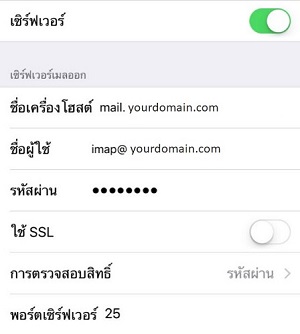การตั้งค่า EMAIL ACCOUNT บน IOS (iPhone/iPad) แบบ IMAP
1. ทำการเลือกที่ App Mailแล้วเลือกที่อื่นๆ ดังรูป
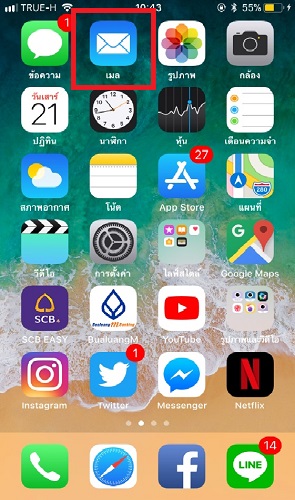
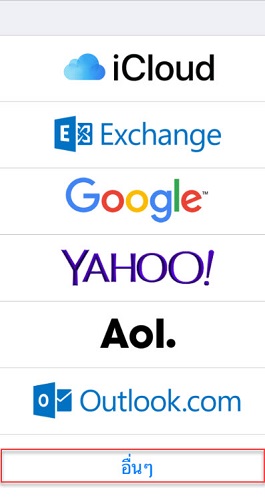
2. ทำการใส่รายละเอียดของ Email ดังนี้
- ชื่อ : ชื่อผู้ใช้งาน
- อีเมล : ใส่ Email Account เช่นในตัวอย่างจะเป็น [email protected]
- รหัสผ่าน : รหัสผ่าน Email Account
- คำอธิบาย : ใส่ Email Account เรียบร้อยแล้วกดที่ถัดไป
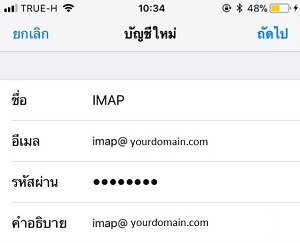
3. ทำการเลือก IMAP และกรอกรายละเอียดข้อมูล Incoming Mail Server ของ Email ดังนี้
- Hostname กำหนดค่า Server จดหมายขาเข้า เช่น mail.yourdomain.com
- Username ชื่อ Email Account ผู้ใช้งาน เช่น [email protected]
- Password รหัสผ่าน Email Account
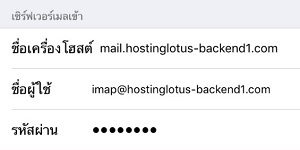
4. กรอกรายละเอียดข้อมูล Outgoing Mail Server ดังนี้
- Host Name กำหนดค่า Server จดหมายขาออก เช่น mail.yourdomain.com
- User Name ชื่อ Email Account ผู้ใช้งาน เช่น [email protected]
- Password รหัสผ่าน Email Account
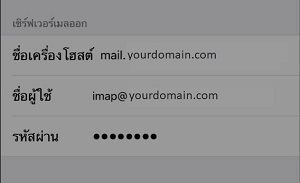
5. จะมีแจ้งเตือนเกี่ยวกับการเชื่อมต่อ SSL ให้ตอบ ”ไม่” แล้วกดบันทึก
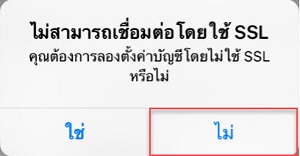
6. เข้าไปที่การ  แล้วเลือกที่บัญชีและรหัสผ่าน
แล้วเลือกที่บัญชีและรหัสผ่าน
- ทำการเลือก Email Account ที่ต้องการจะตั้งค่า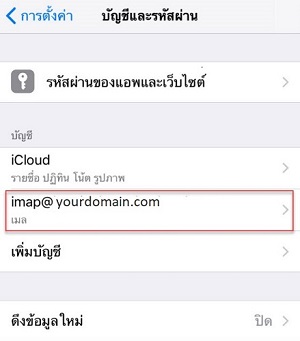
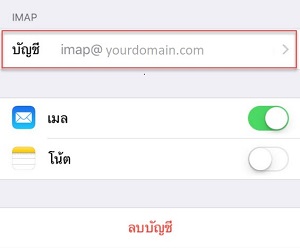
7. เลือก Advance
- Use SSL เลือกเป็น OFF
- Authentication เลือกเป็น Password
- Server Port เป็น 143 หรือ 145
- Delete from Server เลือก Never ในกรณีไม่ต้องการลบ Email จาก Server เพื่อสำรองไว้
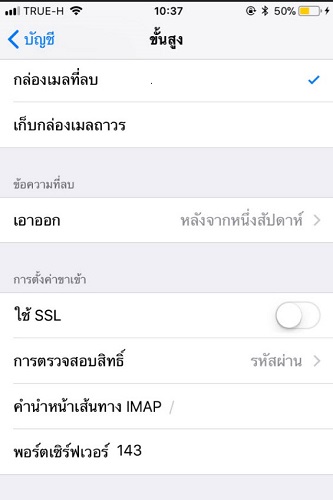
8. ตรวจสอบการตั้งค่า Outgoing Server เลือก Primary Server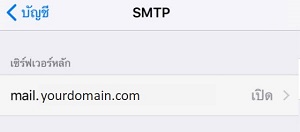
ตรวจสอบข้อมูลการตั้งค่าตามด้านล่างนี้
- Host Name กำหนดค่า Server จดหมายขาออก เช่น mail.yourdomain.com
- User Name ชื่อ Email Account ผู้ใช้งาน เช่น [email protected]
- Password รหัสผ่าน Email Account
- Use SSL เลือกเป็น OFF
- Authentication เลือกเป็น Password
- Server Port เป็น 25 **หากใช้ 25ไม่ได้ให้ลองเปลี่ยนเป็น 587 **
- (หากทำการตั้งค่าได้ถูกต้องจะมีเครื่องหมายถูกแสดงให้เห็นตอนที่ทำการ save และ sync)